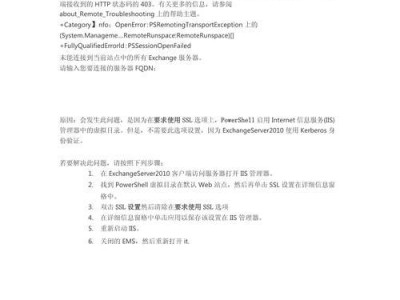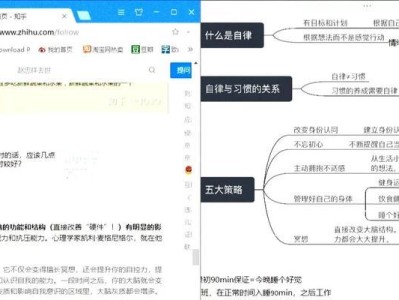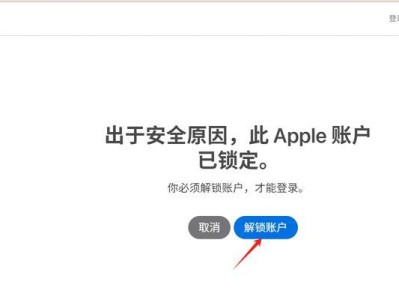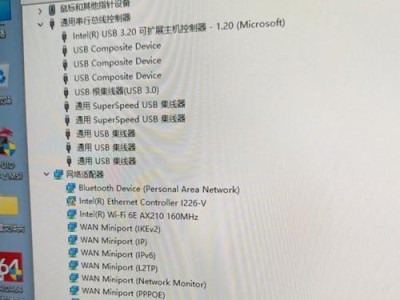在如今的数字时代,网络已经成为人们生活中不可或缺的一部分。电脑连接网线网络是我们日常生活和工作中最常见的方式之一。然而,有时我们可能会遇到一些与网络连接相关的问题,例如连接错误、速度缓慢或无法连接等。本文将围绕电脑连接网线网络错误展开,并提供解决这些问题的实用方法。
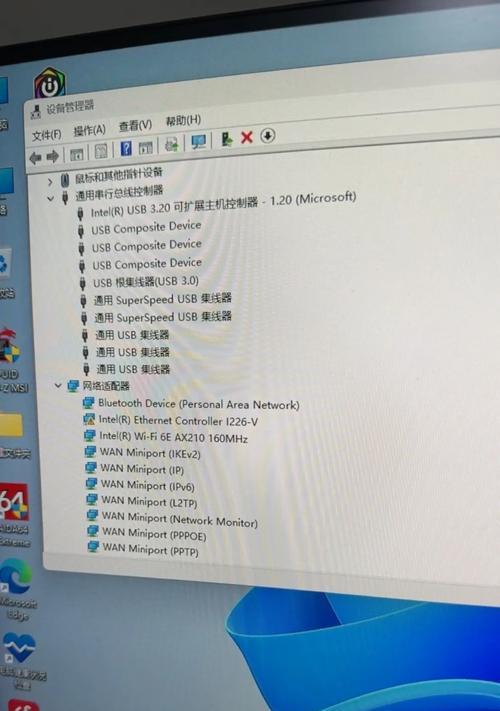
标题和
1.确认网线连接是否正确

检查电脑和路由器之间的网线连接是否稳固,无松动或断裂。确保网线与电脑和路由器正确连接,并没有被意外拉出或损坏。
2.检查设备是否开启
确认路由器和电脑都处于开启状态。有时候,由于意外操作或电源故障,设备可能会自动关闭。
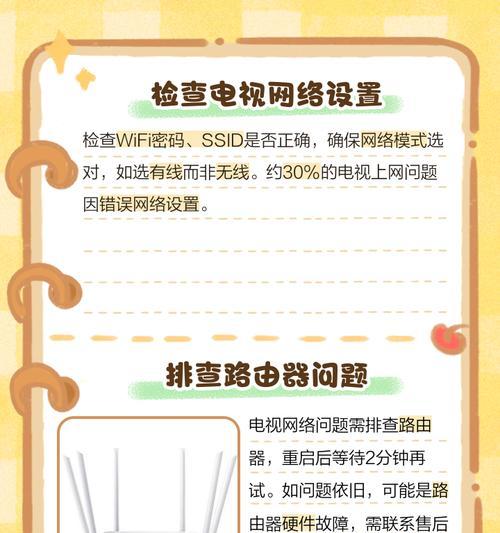
3.重启设备
尝试重启路由器和电脑,以清除任何暂时性的故障。关闭设备,并等待几秒钟后再重新启动。
4.清除DNS缓存
打开命令提示符(CMD),输入"ipconfig/flushdns"命令来清除计算机的DNS缓存。这样可以解决某些与DNS相关的网络问题。
5.更换网线
如果以上步骤都没有成功解决问题,考虑更换使用中的网线。有时候,网线可能因为老化、损坏或质量问题而导致网络连接出现错误。
6.检查防火墙设置
确保电脑防火墙设置没有阻止网络连接。有时候,防火墙设置可能会误判某些连接,导致无法正常连接到网络。
7.更新网络驱动程序
检查并更新电脑上的网络驱动程序。旧版本的网络驱动程序可能会导致连接错误或速度缓慢。
8.检查IP地址设置
确认电脑的IP地址设置是否正确。错误的IP地址设置可能会导致无法连接到网络。
9.关闭其他网络连接
如果在同一台电脑上有多个网络连接,例如Wi-Fi和以太网,尝试关闭其他连接,只保留一个活动连接来避免干扰。
10.重置路由器
在遇到无法解决的网络问题时,尝试通过重置路由器将其恢复到出厂设置。这将清除任何可能的配置错误或故障。
11.更新路由器固件
检查并更新路由器的固件版本。更新路由器固件可以修复一些已知的网络连接问题。
12.检查互联网服务供应商(ISP)
联系互联网服务供应商,确认是否存在网络服务中断或故障。有时候,网络连接问题可能是由供应商端引起的。
13.扫描电脑是否有病毒或恶意软件
运行杀毒软件和安全扫描程序,以确保电脑没有受到病毒或恶意软件的感染。恶意软件可能会干扰网络连接。
14.重置TCP/IP协议栈
通过运行命令提示符中的"netshintipreset"命令重置TCP/IP协议栈,来修复一些网络连接错误。
15.寻求专业技术支持
如果尝试了以上所有方法仍然无法解决问题,最好寻求专业技术支持。专业人士可以帮助检测和解决更复杂的网络连接错误。
电脑连接网线网络错误可能是多种原因引起的,但大多数问题都可以通过简单的步骤和解决方法来解决。通过检查连接、设备状态、设置以及进行适当的调整,我们可以更轻松地解决这些问题,确保稳定和高效的网络连接。如果遇到无法解决的问题,不要犹豫寻求专业技术支持。